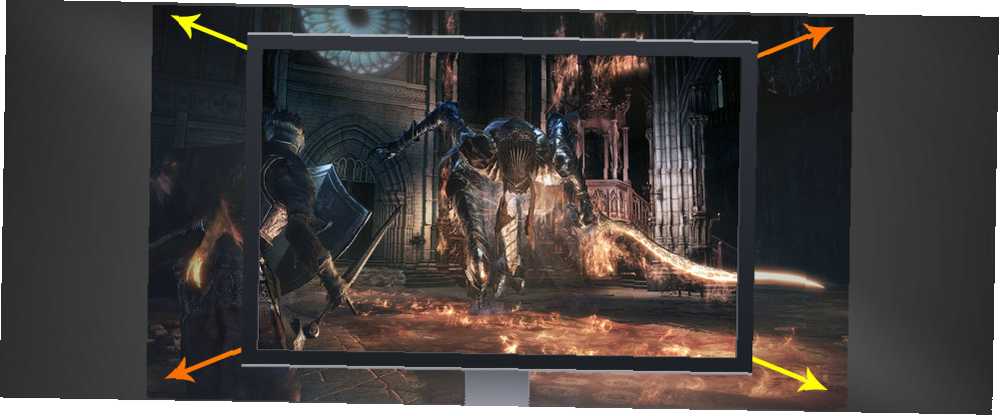
Owen Little
0
5012
1244
Pitate se koja je muka oko razlučivosti grafičkog zaslona od 2 k i 4 k - Što znače brojevi? [Rezolucija makeuseOf] Rezolucije grafičkog prikaza - što znače brojevi? [MakeUseOf Explains] Rezolucije zaslona mogu biti poprilično zagonetno poslovanje, s više standarda koji se koriste za opisivanje iste razlučivosti zaslona na 10 različitih načina. Svi se ti tehnički uvjeti teže mijenjati ovisno o namjeni zaslona…, ali vi ste zaglavili s 1080p zaslonom? Razlučivost zaslona može izgledati kao zaključana konfiguracija, ali to ne mora biti. Uostalom, vaš GPU (jedinica za obradu grafičkih obrada) odgovoran je za prikazivanje 5 stvari koje morate znati prije kupnje grafičke kartice 5 stvari koje morate znati prije kupnje grafičke kartice Evo pet ključnih točaka koje morate imati na umu prije nego što kupite sljedeću grafičku karticu, u protivnom možete požaliti zbog kupnje. vaše igre, radna površina i programi, a ne vaš monitor.
Ako ste mislili da je nemoguće prikazati razlučivost od 1080p na starom monitoru - ili veće razlučivosti na monitoru od 1080p - griješite. Još bolje, ovo podešavanje rezolucije nije samo za vašu radnu površinu. Možete čak prikazati igre s većom rezolucijom od zadanih - inače poznatih kao domaći - postavke zaslona, omogućujući vam da gurate svoj GPU do krajnjih granica.
Kako radi
AMD-ova VSR (virtualna super rezolucija) i NVIDIA-in DSR (dinamička super rezolucija) koriste SSAA (super uzorkovanje protiv smirivanja) za pružanje jasnijih slika Postavke grafičke osobne slike: Što sve to znači? Postavke grafičke obrade računala: Što sve to znači? U ovom ćemo videozapisu proći kroz najčešće grafičke postavke koje ćete naći u današnjim računalnim igrama. Na kraju ćete shvatiti što oni govore običnim jezikom. nego što je normalno na vašem zaslonu. Super uzorkovanje korisnicima omogućuje prikazivanje slika u višoj razlučivosti od izvornih i zatim skaliranje prema dolje kako bi odgovarali vašem zaslonu. U igrama to omogućava bolju kvalitetu grafike i sjenčanja.
Dok grafika niže rezolucije ima tendenciju “propustiti” određene detalje na njihovim slikama, super uzorkovanje omogućava korisnicima prikaz više detalja i prikaz okvira visoke kvalitete. Korištenje SR (Super Resolution) tehnologije proizvedene od AMD i NVIDIA integrirane nasuprot namjenskoj grafičkoj kartici: 7 stvari koje morate znati Integrirana vs namjenska grafička kartica: 7 stvari koje morate znati Pitate se trebate li koristiti integriranu grafiku s namjenom kartica? Evo što trebate znati kako biste donijeli svoju odluku. , oporezat će GPU onoliko koliko bi igrao na zaslonu veće razlučivosti. Nema sumnje da ćete zahvaljujući SR značajki moći uživati u mnogo jasnijoj i čistijoj slici.
Da biste provjerili koju grafičku karticu imate, otvorite Izbornik Start i upišite upravitelj uređaja. U Upravitelj uređaja prozor, dvokliknite Ispravljački adapter. Tvoja bi grafička kartica trebala biti navedena.

Kako omogućiti VSR / DSR
Postupak omogućavanja VSR ili DSR je jednostavan, a zahtijevaju samo zadani programi i upravljački programi Kako optimizirati Windows 10 za igre i performanse Kako optimizirati Windows 10 za igranje i performanse Igrate li se na Windows 10? Možete optimizirati Windows 10 za igranje pomoću Game Mode i ostalih savjeta i podešavanja. Mi vam pokazujemo kako. povezan s vašim GPU-om.
AMD-ove VSR postavke
Za AMD Crimson Edition: Postoje dva glavna programa za postavke AMD-a. Crimson je najnovija verzija, a Catalyst je stariji pandan. Ako prva metoda ne funkcionira za vas, pokušajte s drugom.
Da biste pristupili vašim AMD postavkama, otvorite Izbornik Start, tip postavke amd, i odaberite Postavke AMD-a iz rezultata. Trebali biste vidjeti stranicu postavki AMD-a na kojoj možete prilagoditi određene postavke na vašem GPU-u. Kliknite gumb Prikaz kategoriju i omogućiti oboje Virtualna super rezolucija i Skaliranje GPU-a.
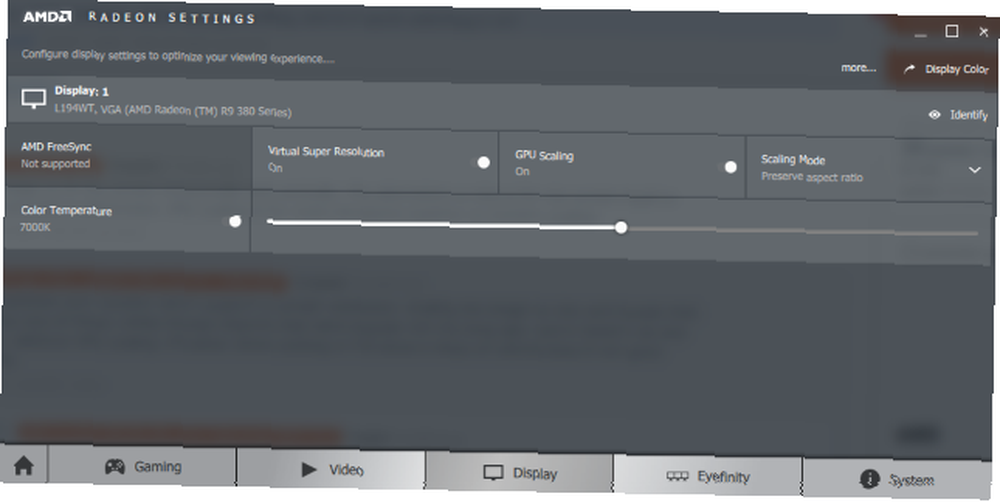
Za AMD Catalyst Edition: AMD Catalyst je starija verzija Crimson-a, a neka računala su možda opremljena ovom verzijom. Da biste aktivirali istu značajku VSR u Catalyst-u, otvorite svoj Izbornik Start, traži amd katalizatorskog centra, i otvoriti AMD katalizator centra za upravljanje (CCC). U prozoru CCC odaberite Moj digitalni plosnati panel i onda Nekretnine. Pod, ispod Postavke skaliranja slike, ček Omogući virtualnu super rezoluciju.
To je to! Vaš će GPU sada podržavati razlučivosti koje se nalaze iznad izvornih. Treba napomenuti da VSR ne podržava nijedna AMD grafička kartica, iako se odnosi na široku knjižnicu.
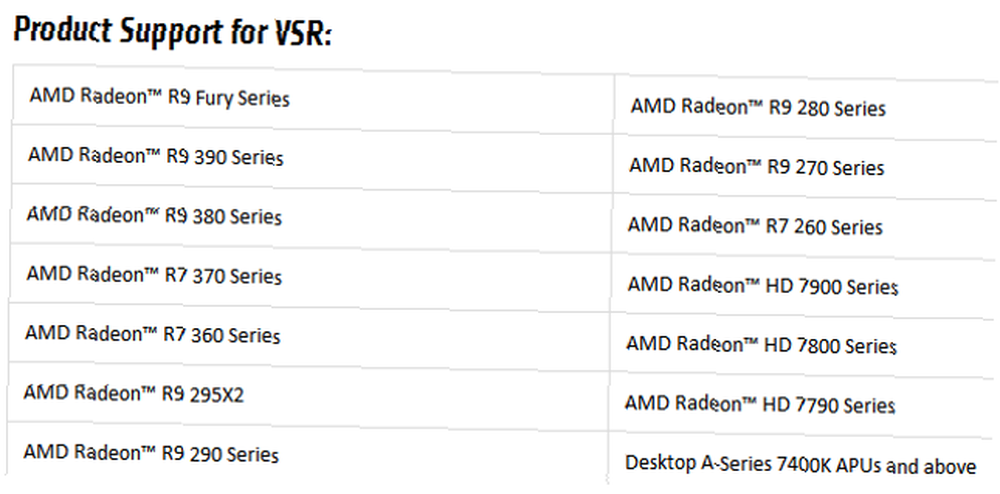
DSR postavke NVIDIA-e
Otvorite svoju NVIDIA Control Panel traženjem upravljačka ploča u vašem izborniku Start. Pod, ispod 3D postavke, Odaberi Upravljajte 3D postavkama. U prozoru koji slijedi pomaknite se prema dolje dok ne ugledate DSR - faktori. Kliknite na parametar pored ovih postavki i provjerite sve mogućnosti da biste ih omogućili, tj. 1.20x (izvorna razlučivost), 1.50x (izvorna razlučivost) itd.
Dalje, ispod DSR - faktori, kliknite na DSR - glatkoća i postavite parametar na 15%. DSR - Glatkost će smanjiti aliasing ili nazubljene ivice u igrama po cijeni apsolutne grafičke oštrine. Klik primijeniti i izađite iz programa.
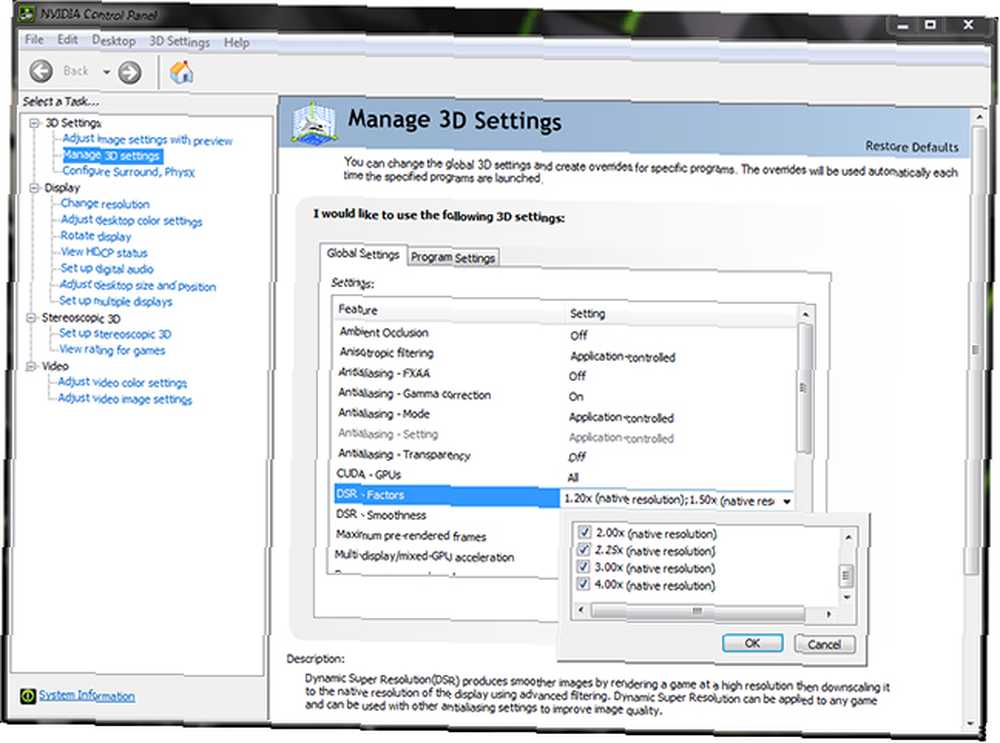
DSR podržava širok raspon novih i starijih NVIDIA GPU-ova. Službeni presjek prikazan na službenim internetskim stranicama NVIDIA-e je GeForce GTX 580.
Provjerite / promijenite razlučivost zaslona
Da biste provjerili je li omogućen DSR ili VSR, desnom tipkom miša kliknite radnu površinu i odaberite Postavke zaslona. Zatim kliknite na Napredne postavke zaslona da biste prilagodili svoju rezoluciju. Kliknite padajući izbornik ispod rezolucija. Trebali biste primijetiti (Preporučeno) postavke ugrađene između nižih i viših razlučivosti. To znači da možete birati između rezolucija koje su iznad matične postavke.
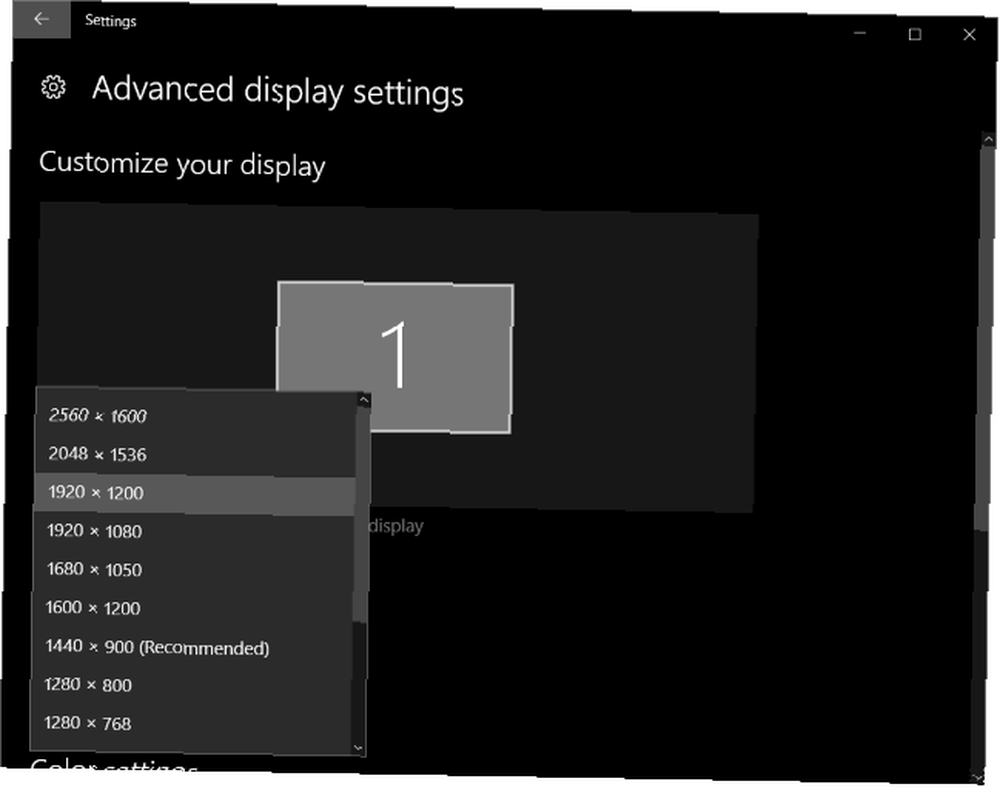
Sada biste mogli mijenjati i razlučivost u igri, iako je vaš glavni zaslon na radnoj površini postavljen na preporučenu razlučivost.
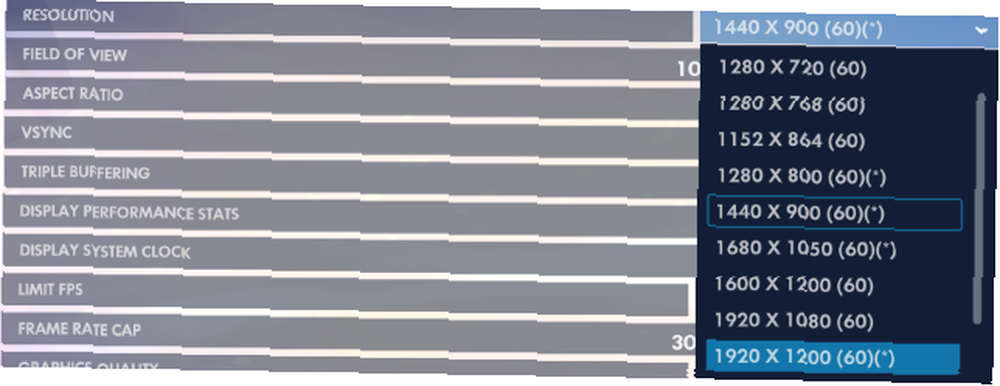
Usporedba kvalitete prikaza
Ovdje su promjene prije i poslije izmjene korisničkog sučelja koje su se dogodile nakon promjene rezolucije zaslona s 1440 x 900 na 1920 x 1200 piksela.
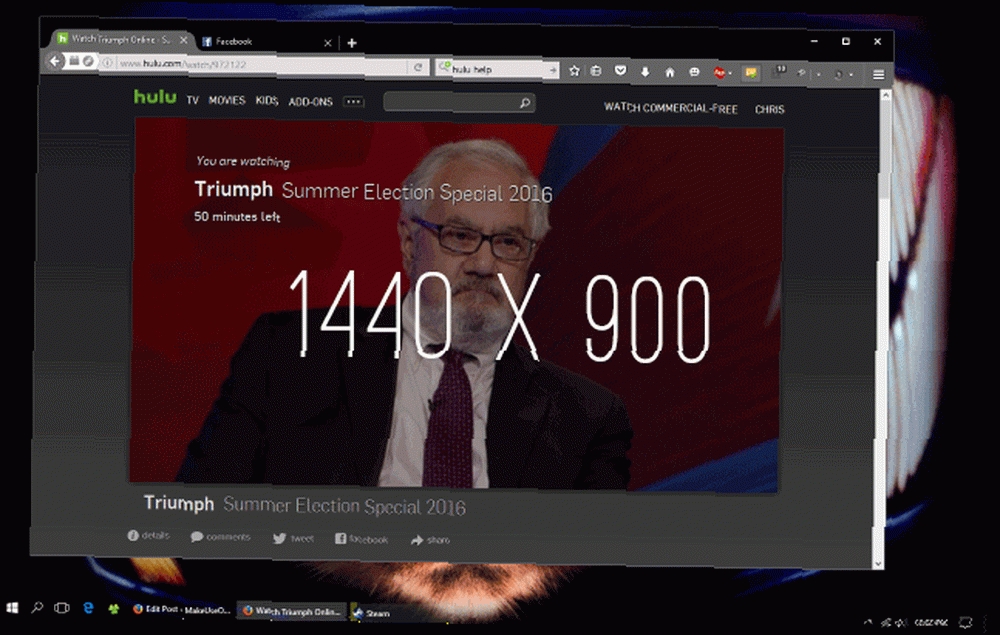
Iako se ovaj pomak čini kao pozitivna promjena i teoretski bi mogao osigurati više prostora na radnoj površini na potpuno istom zaslonu, postoje problemi s korištenjem povišene rezolucije. Tekst će se često činiti lošije kvalitete nego u vašoj izvornoj razlučivosti, pogreške u prikazu mogu se pojaviti s videozapisima, a programi mogu trajati duže dok se prilagođavaju rezoluciji.
Usporedba kvalitete u igri
Iako Super Resolution (SR) omogućava korisnicima da promijene razlučivost zaslona, više je usmjerena na poboljšanje kvalitete videoigara putem izbočina rezolucije. Evo primjera kvalitete grafičke grafičke igre u igri Bioshock Beskonačankorisničkog sučelja u postavkama 1440 x 900 i 2560 x 1600.

Evo uvećane verzije istih snimaka zaslona.
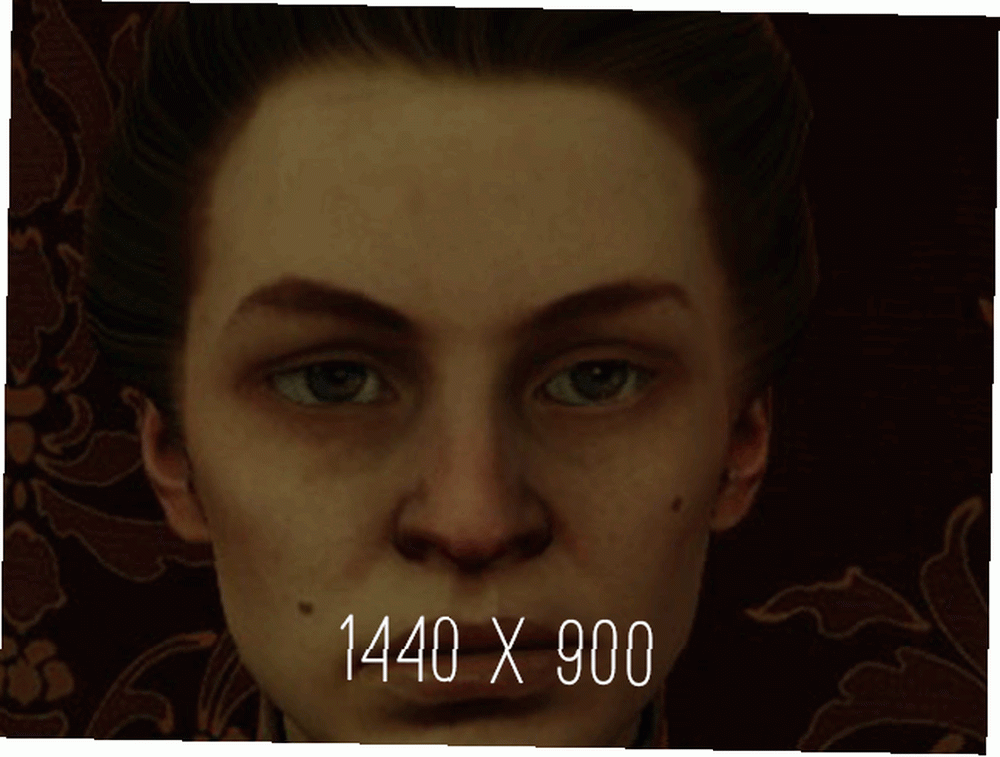
Smetnja u pojedinostima je i umanjivana i povećana je očita. Od teksture kože i kose, pa sve do kvalitete sjene i zidova, tu je očito bolji grafički prikaz i kvaliteta sjenila. Zapamtite, ova će značajka u skladu s tim oporezivati vaš GPU.
Analiza performansi SR-a
Iako se grafička kvaliteta povećava korištenjem funkcije SR, ona dolazi po cijenu izvedbe. Koliko košta? Podaci su prikupljeni pomoću značajke Benchmarking Utility tvrtke Bioshock Infinite, alata za usporedbu Kako usporediti svoj CPU i GPU Poput Pro Kako usporediti svoj CPU i GPU Kao Pro Pro Benchmarking omogućuje korisniku da mjeri performanse hardvera, otkloni probleme i usporedi postavke sustava. Često se koristi među igračima. Upoznajemo vas sa tehničkim detaljima i pokazat ćemo vam kako profesionalci ocjenjuju njihove sustave. koja prikazuje kinematografsku grafiku u igri za FPS čitanja.
Ovdje su rezultati referentne vrijednosti Bioshock Infinite u rezoluciji 1440 x 900.
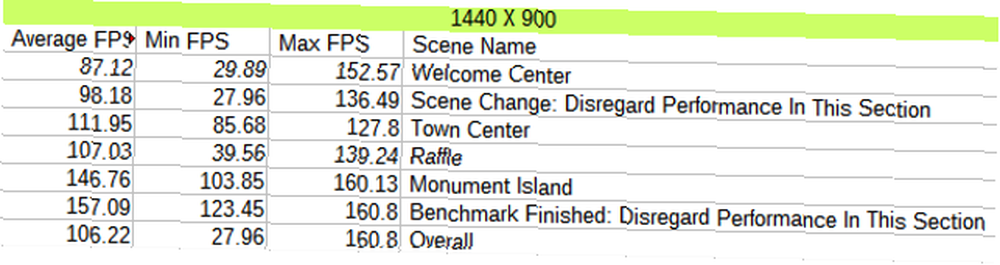
Evo rezultata, koristeći iste postavke kvalitete videozapisa, u rezoluciji 2560 x 1600.
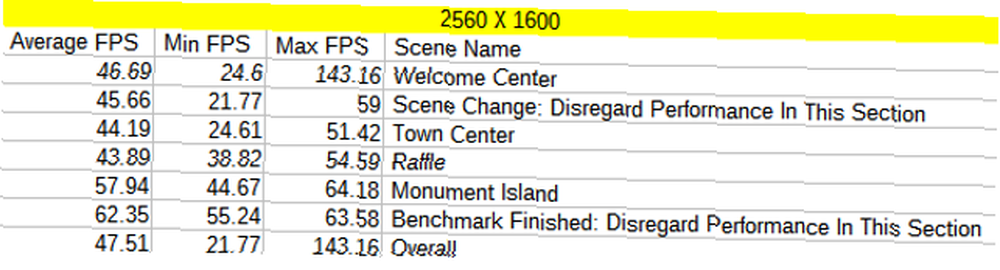
Između dviju rezolucija zabilježeno je smanjenje za 58,71 ili 44%. Iako to ne čini igru nemogućom igrati, nemojte očekivati da ćete moći igrati u 4K rezoluciji na desetogodišnjem monitoru. Trošak, međutim, ne nadmašuje cjelokupno poboljšanje karaktera i okruženja grafike koju ćete dobiti od ovog besplatnog ugrađenog softvera.
Pojačaj!
Kao računalni igrač, uvijek pokušavam pronaći najbolji mogući način za stiskanje grafike i performansi iz igre. 10 načina za poboljšanje performansi igara na svom prijenosnom računalu 10 načina za poboljšanje performansi igara na vašem prijenosnom računalu Želite poboljšati performanse igara na prijenosnom računalu? Evo kako poboljšati performanse prijenosnog računala i osigurati da jednostavno možete pokretati igre koje želite. , Korištenje SR tehnologije ne samo da je jednostavan postupak, već može radikalno poboljšati vaše igranje i omogućiti više prostora na zaslonu nego što to omogućuje vaša rezolucija. Čak i ako završite nezadovoljni performansama, povratak unatrag je na gotovo jedan klik. Što je još bolje, značajka je vjerojatno već instalirana na vašem računalu!
Koristite li SR na računalu? Koliki ste grafički poticaj primijetili u igrama? Javite nam u komentarima u nastavku!











